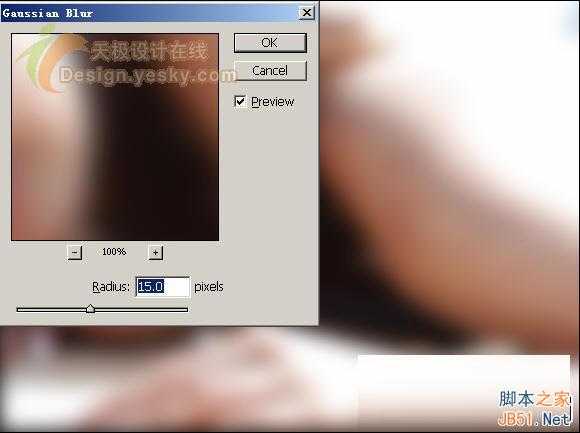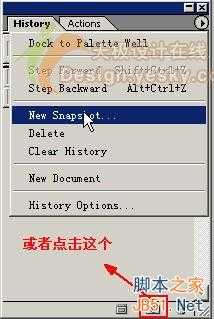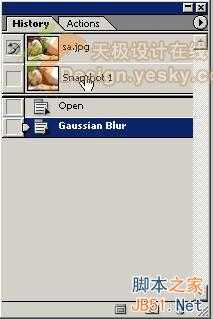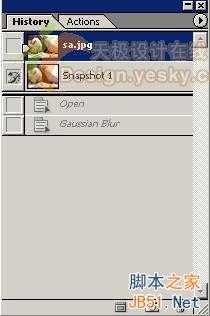这篇教程教的朋友们用PS去除脸上杂色,这个方法主要运用到得是历史记录画笔工具。用这个方法还可以用作磨皮和祛痘的运用,先看看原图和效果图对比吧! 这张照片上的美眉皮肤上沾满沙子,看上去实在煞风景。没关系,Photoshop的历史记录画笔就是强效“疤痕灵”! 原图
效果图

制作步骤如下:
1、 在Photoshop中打开你所需要美容的原图。
2、 选择滤镜里的高斯模糊,设置如下:
3 、打开历史记录面板,新建立快照,对弹出的对话框保持默认:
4 、建立快照后的显示是这样的,请仔细注意略缩图前面的小图标:
5 、请将它更改为如下的形式:历史画笔图标移到下面图层,保留上面图层为当前处理图层。
6 、然后选择历史记录画笔,设置参数如下:
7、用历史记录画笔擦除有斑的地方,并且适当调整历史记录画笔的参数,最终得到如下效果:
这样就去掉了女孩子身上的斑纹,再现美丽的皮肤
是不是很简单啊,相信大家应该都学会用PS去除脸上斑纹杂色了吧,希望本篇教程对大家都有一定的帮助。谢谢大家观看。
标签:
PS,斑纹,杂色
免责声明:本站文章均来自网站采集或用户投稿,网站不提供任何软件下载或自行开发的软件!
如有用户或公司发现本站内容信息存在侵权行为,请邮件告知! 858582#qq.com
桃源资源网 Design By www.nqtax.com
暂无“如何利用PS去除脸上斑纹杂色”评论...
P70系列延期,华为新旗舰将在下月发布
3月20日消息,近期博主@数码闲聊站 透露,原定三月份发布的华为新旗舰P70系列延期发布,预计4月份上市。
而博主@定焦数码 爆料,华为的P70系列在定位上已经超过了Mate60,成为了重要的旗舰系列之一。它肩负着重返影像领域顶尖的使命。那么这次P70会带来哪些令人惊艳的创新呢?
根据目前爆料的消息来看,华为P70系列将推出三个版本,其中P70和P70 Pro采用了三角形的摄像头模组设计,而P70 Art则采用了与上一代P60 Art相似的不规则形状设计。这样的外观是否好看见仁见智,但辨识度绝对拉满。